Cara Menambah Pemacu pada Windows
Pernah mahu menambah pemacu anda sendiri ke senarai pemacu prapasang dalam Microsoft Windows. Anda boleh melakukannya dengan mudah dengan langkah-langkah ini.
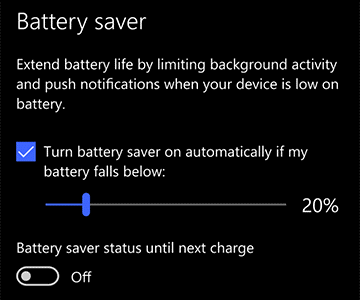
Jika anda baru-baru ini menaik taraf kepada Windows 10 atau membeli komputer Windows 10 baharu, maka anda mungkin menghadapi masalah seperti bateri anda cepat habis. Sebenarnya, tetapan lalai windows 10 direka untuk memberikan prestasi terbaik dan kesan visual terbaik tetapi sepanjang masa anda mungkin tidak memerlukannya. Kadangkala penjimatan kuasa atau menjadikan bateri anda tahan lama mungkin lebih penting untuk anda. Jika penjimatan kuasa adalah lebih penting pada Windows 10, maka artikel ini pasti akan membantu anda. Berikut ialah cara anda boleh memaksimumkan hayat bateri Windows 10.
Windows 10 secara lalai disertakan dengan mod penjimat kuasa secara lalai jadi perkara pertama yang perlu anda lakukan untuk meningkatkan hayat bateri hendaklah menukar mod penjimat kuasa. Anda boleh melakukan ini dengan pergi ke tetapan>Sistem>Penjimat Bateri . Anda akan menemui suis dan anda boleh menghidupkannya untuk mendayakan penjimat kuasa pada komputer windows 10 anda. Bukan itu sahaja, anda juga boleh menyesuaikan pelan kuasa dari sini dengan mengklik Penggunaan bateri>Tetapan penjimat bateri semasa.

Pada setiap komputer, terdapat aplikasi yang anda pasang dan tidak pernah menggunakannya lagi. Aplikasi ini menggunakan sumber setiap kali anda menggunakan komputer anda, kerana ia terus berjalan di latar belakang. Jadi, adalah lebih baik untuk menyemak program yang dipasang dan mengalih keluar aplikasi yang anda tidak gunakan sama sekali. Untuk melihat senarai aplikasi yang dipasang pada komputer anda pergi ke Panel kawalan >Alih keluar program . Menyahpasang aplikasi yang tidak diperlukan daripada komputer anda ialah cara yang berkesan untuk meningkatkan hayat bateri Windows 10.
Semua komputer moden dilengkapi dengan WIFI dan Bluetooth untuk perkongsian dan ketersambungan yang mudah. Walau bagaimanapun, ciri ini memudahkan untuk menyambungkan peranti ke komputer anda tetapi anda hanya perlu menghidupkannya apabila diperlukan jika tidak, ia terus mengimbas peranti di sekeliling dan proses ini menggunakan bateri jadi adalah idea yang baik untuk menghidupkan penyesuai ini hanya apabila anda mahu berhubung melalui mereka. Selepas itu anda harus mematikannya.

Terlalu panas adalah faktor lain yang bertanggungjawab untuk penggunaan bateri yang berlebihan pada Komputer Riba Windows 10 anda. Terlalu panas boleh disebabkan oleh dua faktor iaitu faktor dalaman atau luaran. Apabila anda terus menjalankan aplikasi berat pada komputer anda ia menjadi terlalu panas kerana jam pemproses berjalan sepanjang masa. Sebaliknya, apabila bolong pada sistem anda tidak dibuka dengan betul, sistem penyejukan peranti anda akan berfungsi dengan baik yang mengakibatkan terlalu panas. Dalam kedua-dua kes, kipas sistem anda perlu berjalan dalam kelajuan tinggi untuk melalui haba di luar dan ini menggunakan banyak bateri.
Baca Juga: Cara Mengelakkan Laptop anda daripada Terlalu Panas
Seperti telefon pintar kami, Windows 10 juga dilengkapi dengan ciri yang membolehkan pengguna menghidupkan kecerahan adaptif. Mendayakan kecerahan penyesuaian ialah cara yang berkesan untuk meningkatkan hayat bateri Windows 10. Dengan ciri ini didayakan, sistem anda akan meredupkan skrin secara automatik dalam gelap dan menetapkan kecerahan untuk memberikan anda penglihatan yang terbaik. Pada bila-bila masa jika anda menyedari bahawa kecerahan adalah tinggi maka anda boleh menurunkannya menggunakan kekunci keras pada sistem anda. Tahap kecerahan adalah faktor penting untuk memaksimumkan hayat bateri Windows 10 seperti telefon pintar kami dan syukurlah windows 10 mempunyai ciri terbina ini yang membantu pengguna menetapkan kecerahan penyesuaian.

Inilah cara anda boleh meningkatkan hayat bateri Windows 10. Terdapat beberapa lagi faktor yang boleh membantu anda meningkatkan hayat bateri seperti anda tidak seharusnya menggunakan terlalu banyak peranti semasa anda menggunakan bateri, memastikan volum sistem diredam atau pada tahap yang lebih rendah apabila anda tidak memainkan sebarang muzik atau video. Jadi, petua kecil ini boleh membantu meningkatkan hayat bateri pada windows 10 supaya anda boleh mempunyai pengalaman pengkomputeran yang lebih baik.
Pernah mahu menambah pemacu anda sendiri ke senarai pemacu prapasang dalam Microsoft Windows. Anda boleh melakukannya dengan mudah dengan langkah-langkah ini.
Stable Diffusion telah meletup ke tempat kejadian, memikat artis, pengaturcara, dan sesiapa sahaja yang mempunyai percikan kreativiti. AI teks-ke-imej sumber terbuka ini
Salah satu ciri paling berguna Windows 11 ialah keupayaan untuk berkongsi folder dan fail dengan pengguna lain pada rangkaian yang sama. Dengan menyediakan perkongsian folder
Blog ini akan membantu pembaca membetulkan Ralat "Mengekstrak Fail Ke Lokasi Sementara" 1152 Dalam Windows 11/10 untuk meningkatkan kestabilan sistem secara keseluruhan
Ingin menukar dokumen PDF anda kepada PPT yang menarik tetapi tidak tahu bagaimana ia boleh dilakukan? Anda telah terjumpa maklumat yang betul. Berikut adalah cara untuk melakukannya.
Kunci dinamik ialah ciri tersembunyi yang tersedia dalam Windows 10. Kunci ini berfungsi melalui perkhidmatan Bluetooth. Ramai daripada kita tidak mengetahui tentang ciri baharu Windows 10 ini. Jadi, dalam artikel ini, kami telah menunjukkan kepada anda cara anda boleh mendayakan ciri ini pada PC anda dan cara menggunakannya.
Blog ini akan membantu pengguna membetulkan isu Recycle Bin Greyed Out pada PC Windows 11 mereka dengan kaedah yang disyorkan pakar.
Blog ini akan membantu pembaca dengan semua kaedah penting untuk membetulkan Isu Miniport Xvdd SCSI Dalam Windows 10/11.
Blog ini memberi tumpuan kepada kaedah penyelesaian masalah untuk membetulkan mesej ralat Windows Cannot Connect to the Printer pada Windows PC.
Artikel ini memfokuskan pada semua resolusi tentang cara membetulkan ralat "pelaksanaan kod tidak dapat diteruskan kerana vcruntime140 DLL hilang" pada Windows PC.








